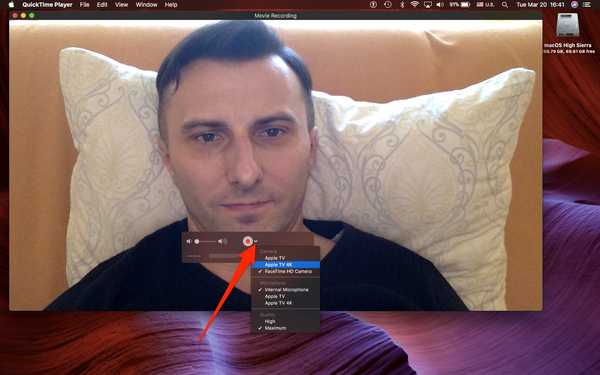Organizarea fotografiilor după o dată sau o ocazie este de departe cea mai comună metodologie în fotografie și, bineînțeles, de ce nu ar fi? Simplul fapt al acestei chestiuni este că o structură cronologică a fotografiilor satisface cele mai multe solicitări de căutare, deoarece știți imediat imediat unde să căutați o anumită imagine. Acestea fiind spuse, eforturile mai neconvenționale, cum ar fi acumularea fiecărei fotografii făcute de plajă sau toate fotografiile familiei tale au fost făcute vreodată, fac ca structura cronologică a albumului să fie rigidă și datată.
Mai mult ca niciodată cu iOS, Apple încearcă să atenueze problemele expuse mai sus, acordând o importanță unor algoritmi de organizare a fotografiilor mai avansate, inclusiv software îmbunătățit de recunoaștere a feței pentru a detecta fețele recurente din fotografiile tale. Rezultatul acestora este capacitatea de învățare automată și crearea de albume inteligente pe baza persoanelor identificate. Dacă acest lucru suna extrem de tehnic, hai să-l punem într-un limbaj simplu: cu un pic de ajutor, dispozitivul dvs. bazat pe iOS este capabil să afle cine este în fotografiile dvs. și să arunce imagini vechi și noi într-un singur album comun pentru amintirea plăcerii dvs..
Fără alte detalii, iată tot ce trebuie să știți despre predarea dispozitivului dvs. de alegere numele subiectelor din fotografiile dvs. De asemenea, vom explora cum puteți ajuta iPhone-ul dvs. să identifice fotografii suplimentare în cazul în care recunoașterea automată nu reușește și orice altceva necesar pentru un mod mult mai inteligent de a vă organiza biblioteca foto în viitor.
Fotografii a primit multă atenție în reîmprospătarea software-ului din toamna trecută și, bineînțeles, recunoașterea facială nu este singurul filtru nou adus de algoritmii noi și inteligenți, însă va fi singurul prezentat în acest articol.
Acest lucru se datorează faptului că, pentru unul, învățarea corectă a dispozitivului dvs. să-și recunoască singuri prietenii vine deja cu o mulțime de subiecte și două, avem deja tutoriale pentru navigarea fotografiilor după locație și amintiri inteligente. Ca o ultimă observație precursorie, există două abordări diferite pentru a învăța chipurile dispozitivului în fotografii, pe care le vom administra separat și în cele din urmă este pentru dvs. pe care doriți să le utilizați. Așadar, înainte ca aceasta să se transforme într-un preambul plin de suflare, haideți să intrăm în el!
Învață-ți iPhone sau iPad să recunoască prietenii prin albumul inteligent „People”
Dacă nu aveți de-a face cu o anumită fotografie pe care tocmai ați făcut-o cuiva, dar mai pe larg doriți să începeți de la zero, cu predarea fețelor și a numelor de protagoniști care au deja jucat în fotografiile dvs. stocate, rămâneți la acest tutorial de acum.
1) Găsi oameni album în al tău Albume fila.

2) Faceți un moment pentru a vă familiariza cu interfața: ar trebui să vă uitați la o mulțime de fețe fără nume pe care iOS le-a detectat și grupat în mod inteligent în spatele unei fotografii de copertă a acelei persoane. Numărul mai mic de sub cadru indică câte fotografii ale dispozitivului dvs. au fost deja (automat) legate de persoana identificată la mâinile sistemului de operare.
3) Să presupunem că vedeți căștile mai multor prieteni sau membri ai familiei în fața dvs., unele dintre ele fiind destul de cuprinzătoare (rezolvăm ulterior omisiuni sau greșeli ale fotografiei) și doriți să începeți să faceți cunoștință cu acea persoană și dispozitivul dvs. Începeți procesul de învățare prin atingerea feței unei persoane.
4) Vizualizarea ulterioară va grupa toate fotografiile de pe dispozitivul dvs. asociate automat persoanei și va oferi o + Adaugă numele câmp text în centrul barei superioare - atingeți câmpul și tastați numele (nick) al persoanei. Lovit Terminat.

5) Acum, când telefonul dvs. are un nume pentru fotografii, apăsați pe săgeata de întoarcere în colțul din stânga sus și urmăriți ce se întâmplă în continuare.
Acolo te duci, iPhone-ul tău are acum un nume asociat cu chipul din spatele miniaturii. Primul pas este realizat.
Favorizarea persoanelor din albumul dvs. inteligent
Înainte de a atinge adăugarea de fotografii la colecțiile incomplete de prieteni și de a învăța dispozitivul dvs. cum să-și recunoască mai bine fețele în viitor, un cuvânt rapid pe structura albumului inteligent.
Dacă doriți ca persoanele dvs. favorite să fie prezentate într-un format mai mare, încercați una dintre următoarele două tehnici pentru a le promova:
1. Pur și simplu atingeți pictograma Heart pe albumul inteligent al unei persoane.
2. Modul alternativ de a eticheta pe cineva ca persoană preferată (aceasta este nu la fel ca marcarea unei fotografii ca o fotografie preferată) este util în principal atunci când nu sunteți deja în albumul inteligent „People”. Cu condiția să vă aflați în altă parte în aplicația dvs. Fotografii și să vă împiedicați de o fotografie cu un prieten pe care doriți să îl promovați spontan pentru o persoană preferată, faceți acest lucru:
- De oriunde în aplicația Fotografii, extindeți fotografia până la vizualizarea completă.
- Derulați în jos spre oameni miniatură direct sub fotografie și atinge-o
- Aceasta vă va lega de peretele foto generat automat de prietenul dvs..
- Din nou, derulați în jos, găsiți și atingeți Preferă această persoană.

Gata si gata!
Ajută iOS-ul să îți identifice prietenii: adăugând și contopind fotografii nedetectate
În bine sau mai rău, doar atât de mulți algoritmi Apple sunt capabili să ridice în acest moment. De îndată ce ați îmbrățișat albumul „People” și ați stabilit sarcina de a aduce ordine în haosul pe care îl obișnuia, probabil că veți întâlni două blocaje aparente în cele din urmă.
Pe de o parte, dublarea problemelor poate penetra galeria dvs. de persoane identificate, ceea ce duce la mai multe stive de fotografii ale aceleiași persoane. Pe de altă parte, uneori, fotografiile alunecă direct prin fisurile inteligenței Apple și nu sunt asociate cu persoana care ar trebui. În acest caz, putem oferi sistemului o mână și să-l ajutăm la identificarea fotografiilor discutabile, plus să eliminăm orice ambiguitate în viitor.
Cu toate acestea, de vreme ce nu vrem să trecem la aceste două puncte de vorbire, să începem fuzionare dublu (sau triplu sau orice număr de stive foto ale aceleiași persoane).
Fuzionarea miniaturilor separate ale aceleiași persoane
1) Identificați cazurile în care iPhone-ul sau iPad-ul dvs. au reunit corect fotografii ale unei persoane din spatele miniaturii respective, cu toate acestea nu a reușit să combine anumite stive de fotografii (aka dispozitivul dvs. are impresia greșită că acestea sunt persoane diferite).
2) Apasă pe Selectați butonul din colțul din dreapta sus.
3) Acum marcați toate instanțele aceleiași persoane identificate greșit ca o altă persoană, atingând toate fețele identice o singură dată. Cam cum ar fi să joci un joc de memorie, corect?

4) De îndată ce sunt toate etichetate, lovește-te Combina în colțul din dreapta jos, așa cum se vede în ecranul de deasupra acestui pas.
5) Confirmați că doriți să îmbinați respectivele cani atunci când vi se solicită:

6) Fuziunea este executată.
Ajută iOS cu confirmarea fotografiilor neidentificabile
Așa că ați reușit să fuzionați mai multe intrări ale aceleiași persoane, dar există încă sentimentul acela născut că iOS nu a reușit să identifice toate din fotografiile persoanei în cauză? Încercați acest pas alături pentru a oferi dispozitivului dvs. un picior în picioare:
1) Selectați persoana din care doriți să identificați manual mai multe fotografii. Acesta poate fi un favorit al tău până acum, dar ar putea fi și o miniatură mai mică în altă parte. Atingeți o dată fața. De exemplu, mergem cu acest tip canadian:

2) Parcurgeți partea de jos a peretelui foto al persoanei respective și găsiți caseta text citind Confirmați fotografii suplimentare. A confirma.

3) Dacă sistemul dvs. de operare are mai multe fotografii identificate pe jumătate, dar pur și simplu nu a fost suficient de sigur pentru a încărca imaginile în care aparțin, acum este timpul să strălucești. Dispozitivul dvs. vă va cere Este aceeași persoană? pentru o multitudine de fotografii. Confirmați dacă este cazul, negați când este necesar. În plus, acest pas va ajuta sistemul dvs. să identifice în mod mai precis fețele care se ridică în viitor.

4) După finalizare, confirmați stiva actualizată atingând Terminat.

Asta e. Numește și preferă individul la discreția ta.
Învață-ți iPhone-ul sau iPad-ul să recunoască prietenii prin Momente / Ruloul camerei
Aproape că putem vedea linia de sosire acum! Ultimul lucru de abordat este faptul că tu poate sa introduceți + denumiți o față proaspătă albumului dvs. inteligent, fără a accesa de fapt albumul numit „Oameni”. Metodologia descrisă mai jos nu este cu siguranță cea mai bună metodă de urmat dacă începeți de la zero cu identificarea prietenilor, dar poate o scurtătură decentă când ați făcut lucrările de bază și doriți să adăugați o singură persoană nouă în listă. Rețineți că aceasta este o cale opțională pentru adăugarea de persoane și numai că niciuna dintre subtopurile discutate mai sus (Favorizarea miniaturilor, contopirea fotografiilor, identificarea persoanelor) nu este afectată.
1) Ați fotografiat un roman de față pe dispozitivul dvs. și doriți să vă spuneți instantaneu iPhone-ului dvs. care este acesta pentru referințe viitoare și agregare automată de fotografii. Deschideți imaginea pe întregul ecran momente sau a ta Ruloul camerei, nu este nevoie să schimbați filele și să căutați albumul „Persoane”.
2) Glisați fotografia în sus pentru a găsi oameni comanda rapidă și atingeți-o. Dacă nu apare imediat după efectuarea numărului de fotografii până la zece, uneori iOS va necesita un moment pentru a analiza fața și a adăuga-o ca o nouă intrare.

3) Știi ce urmează: vei fi direcționat către peretele foto (nou-nouț) al persoanei. Atingere +Adaugă numele și introduceți numele persoanei din fotografie. Confirmă apăsând Terminat pe tastatura ta.

4) Odată ce numele este înregistrat, ai terminat practic. Merge înapoi la fotografiile dvs. și continuați să faceți orice faceți. Dispozitivul dvs. a fost introdus cu succes pe noua față, așa cum o demonstrează miniatura și numele din albumul inteligent „Oameni”..
Și exact așa, ai reușit până la capăt, felicitari!
Dacă ați omis prima secțiune a acestui tutorial și aveți întrebări fără răspuns, poate consultați diferitele subpuncte din acest articol. Pentru orice altceva, ca întotdeauna să te asiguri că folosești secțiunea noastră de comentarii!